
Inhaltsverzeichnis:
- Autor John Day [email protected].
- Public 2024-01-30 07:19.
- Zuletzt bearbeitet 2025-06-01 06:08.





Wir haben einen kombinierten Auswucht- und 3-Rad-Roboter für den pädagogischen Einsatz in Schulen und außerschulischen Bildungsprogrammen gebaut. Der Roboter basiert auf einem Arduino Uno, einem benutzerdefinierten Shield (alle Konstruktionsdetails angegeben), einem Li-Ion-Akku (alle Konstruktionsdetails enthalten) oder einem 6xAA-Akku, einer MPU 6050, einem BLE-Bluetooth-Modul, einem Ultraschallmodul (optional)) und ein Servo zum Bewegen eines Arms. Darüber hinaus steht umfangreiches Unterrichtsmaterial für den Einsatz im Klassenzimmer zur Verfügung.
Das beigefügte Dokument ist die Anleitung für Kinder, den Roboter in einer Reihe von Schritten zu bauen, die bei jedem Schritt pädagogisches Lernen ermöglichen. Dies ist das Dokument, das Schulen und außerschulischen Programmen zur Verfügung gestellt wird.
Es gibt 7 Übungen, die durchgeführt werden können, bevor die vollständige Balaning- / 3-Rad-Roboterskizze hochgeladen wird. Jede der Übungen konzentriert sich auf einen bestimmten Aspekt des Roboters, z. B. Beschleunigungsmesser/Gyroskopsensor, Interaktion mit einer Smartphone-App über Bluetooth, Ultraschallsensor, Servo usw. Die Übungen sind in die physische Konstruktion des Roboters integriert Skizze für die Übung kann hochgeladen und gemacht werden. Dies hilft, den Spaß am Bau des Roboters mit pädagogischem Lernen zu bündeln.
Es wurde beschlossen, ein Arduino Uno zu verwenden, da es sehr verbreitet ist und in vielen Bildungseinrichtungen verwendet wird. Wir haben neben dem Schild auch Standardmodule verwendet, die leicht verfügbar sind. Das Chassis ist 3D-gedruckt und das Design auf TinkerCAD verfügbar.
Wir haben auch festgestellt, dass dieser Roboter dazu beiträgt, Kinder zu inspirieren und ihnen Selbstvertrauen zu geben, darüber nachzudenken, ihre eigenen Kreationen zu bauen, und dass dies nicht schwer ist.
Alle Skizzen sind gut kommentiert und fortgeschrittene Schüler können ihre eigenen Skizzen ändern oder schreiben. Der Roboter kann eine allgemeine Plattform zum Erlernen des Arduino und der Elektronik bilden.
Der Roboter funktioniert auch mit der App "LOFI blocks" (https://lofiblocks.com/en/), sodass Kinder ihren eigenen Code in einer grafischen Umgebung ähnlich SCRATCH schreiben können.
Beachten Sie, dass das obige Video das Modell der Marke 1 zeigt. Der Roboter verwendet jetzt die RemoteXY-Bluetooth-App (die sowohl für Andriod- als auch für Apple-Geräte verfügbar ist), die MPU 6050 befindet sich jetzt auf dem Roboterschild (nicht im Schieberegler am unteren Rand der Roboter - obwohl Sie ihn dort auf Wunsch immer noch platzieren können) und verfügt über einen optionalen Ultraschallsensor, der in die Abschirmung eingesteckt werden kann.
Danksagungen:
(1) Nickwinkel- und PID-Steuerung basieren auf Software von Brokking:
(2) RemoteXY-App:
(3) LOFI Blocks und LOFI Robot App:
(4) Waffen basierend auf jjrobots:
(5) Alle Skizzen werden auf Arduino Create gespeichert:
(6) 3D-Designs werden auf TinkerCAD gespeichert:
Haftungsausschluss: Dieses Material wird ohne Gewähr für die Richtigkeit oder sonstiges dieses Materials bereitgestellt. Die Nutzung der in diesem Dokument genannten iPhone- und Android-Apps von Drittanbietern erfolgt auf eigene Gefahr des Benutzers. Der Roboter kann einen Lithium-Ionen-Akku verwenden, die Verwendung des Akkus und des Netzteils erfolgt auf eigene Gefahr des Benutzers. Die Autoren übernehmen keine Haftung für Verluste, die Personen oder Organisationen durch die Verwendung dieses Materials oder durch den Bau oder die Verwendung des Roboters erleiden.
Schritt 1: Teileliste



Um den Roboter von Grund auf neu zu bauen, sind viele Schritte erforderlich und es wird ziemlich viel Zeit und Sorgfalt benötigt. Sie benötigen einen 3D-Drucker und können gut löten und elektronische Schaltungen bauen.
Die für die Herstellung des Roboters erforderlichen Teile sind:
(1) 3D-Drucken Sie das Fahrgestell und die Lenkradverlängerung
(2) Arduino Uno
(3) Baue den Roboterschild
(4) MPU 6050, AT9 BLE Bluetooth-Modul, optionales Ultraschallmodul (alle in die Abschirmung stecken)
(5) SG90-Servo
(6) TT-Motoren und -Räder
(7) Bauen Sie das Netzteil zusammen (entweder 6xAA-Akku oder Li-Ion-Akku)
Die angehängte Datei erklärt, wie Sie alle Teile mit Ausnahme des Li-Ion-Akkus und des Roboterschilds erhalten und bauen, die in den nächsten Schritten behandelt werden.
Schritt 2: Roboterschild


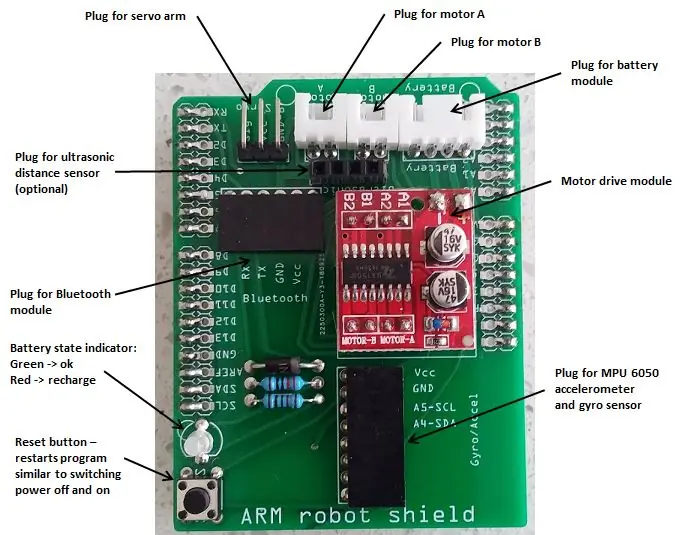
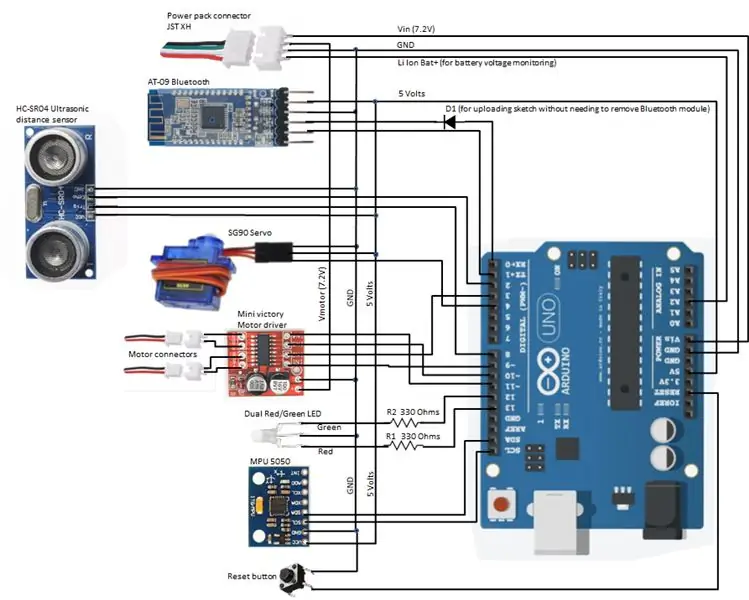
Das PCB-Design für das Roboterschild wird in Fritzing erstellt, angehängt ist die Fritzing-Datei, wenn Sie das Design ändern möchten.
Anbei sind auch die Gerber-Dateien für die Shield-Platine. Sie können diese Dateien an einen PCB-Hersteller senden, damit dieser den Shield herstellen kann.
Zum Beispiel können die folgenden Hersteller 10 x Leiterplatten für etwa 5 USD + Porto herstellen:
www.pcbway.com/
easyeda.com/order
Ebenfalls beigefügt ist das Herstellungsdokument für das Schild.
Schritt 3: Netzteil


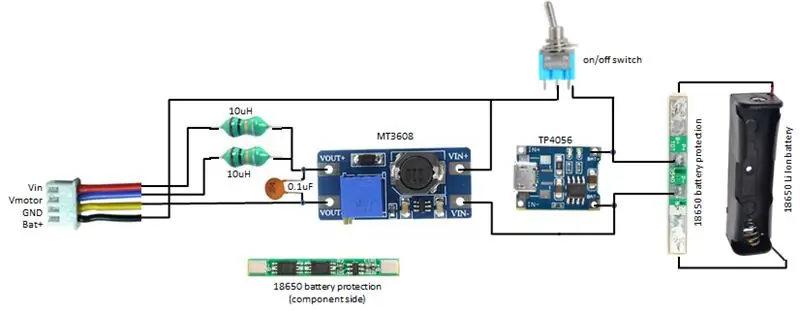
Sie können entweder einen 6xAA-Akkupack oder einen Li-Ion-Akkupack für den Roboter bauen. Die Anleitungen für beide sind beigefügt.
Der AA-Batteriepack ist viel einfacher zu konstruieren. Die Batterien halten jedoch nur ca. 20/30 Minuten, bevor sie ausgetauscht werden müssen. Außerdem kann das Servo nicht mit dem AA-Akku verwendet werden, daher gibt es keinen beweglichen Arm.
Der Li-Ion-Akku kann aufgeladen werden und hält zwischen den Aufladungen ca. 60 Minuten plus (je nach Kapazität des verwendeten Akkus). Der Li-Ion-Akku ist jedoch schwieriger zu bauen und verwendet einen Li-Ion-Akku. Li-Ion-Akkus müssen vorsichtig behandelt werden.
Der Li-Ion-Akkupack enthält eine Schutzschaltung, die den Akku vor Über- und Unterladung schützt und den maximalen Strom auf 4 Ampere begrenzt. Es verwendet auch ein Li-Ion-Lademodul.
Sie können einen beliebigen Li-Ion-Akku mit einer Ausgangsspannung von ca. 7,2 Volt verwenden, müssen jedoch ein Kabel mit dem entsprechenden Roboterabschirmungsstecker konfektionieren.
Lassen Sie es mich wissen, wenn Sie ein gutes alternatives Netzteil haben. Der Grund, warum ich dieses Li-Ion-Pack zusammengestellt habe, ist, dass es eine einzelne Li-Ion-Zelle verwendet, was bedeutet, dass es relativ klein ist und von jedem Micro-USB-Ladegerät oder von jedem USB-Anschluss einschließlich eines Computers aufgeladen werden kann. Ich habe gesehen, dass Li-Ionen-Akkus mit etwa 7,2 Volt 2 Zellen verwenden und ein spezielles Ladegerät benötigen, was die Kosten erhöht und das Aufladen nicht so bequem ist.
Wenn Sie sich für den Bau eines Li-Ion-Akkus entscheiden (oder einen anderen Li-Ion-Akku verwenden), sollten Sie sich der Sicherheitsprobleme bei solchen Akkus bewusst sein, z.
Schritt 4: Roboterübungen und Skizzen
Wenn Sie alle Teile erhalten haben, können Sie beim Bau des Roboters Programmierübungen machen, wenn Sie möchten. Diese Übungen zusammen mit Erklärungen sind auf Arduino Create verfügbar - die folgenden Links führen Sie zu den Arduino Create-Übungen - Sie können die Übung dann in Ihrem Arduino Create-Login öffnen und speichern.
Um Skizzen auf den Roboter hochzuladen, stellen Sie sicher, dass Ihr Telefon nicht über Bluetooth mit dem Roboter verbunden ist - eine Bluetooth-Verbindung verhindert das Hochladen. Obwohl im Allgemeinen nicht benötigt, ist der Pin für das Bluetooth-Modul 123456.
Die Übungen 3, 5 und 7 verwenden die Smartphone-App „LOFI robot“(oder die „BLE-Joystick“-App - allerdings funktioniert diese App nicht immer mit Apple-Geräten).
Übung 8 (die vollständige Roboterskizze) verwendet die Smartphone-App „RemoteXY“, um den Roboter zu steuern.
Die LOFI Blocks-Skizze verwendet die App "LOFI Blocks". (Beachten Sie, dass diese App am besten auf Apple-Geräten funktioniert).
Wenn Sie eine Übung in Arduino Create laden, gibt es neben der Arduino-Skizze eine Reihe weiterer Registerkarten, die Informationen über die Übung enthalten.
Übung 1: Arduino-Grundlagen - blinken Sie die LEDs auf dem Robotersteuerungsschild rot und grün. Sie können diese Übung nach Schritt (3) in der Konstruktion durchführen.
create.arduino.cc/editor/murcha/77bd0da8-1…
Übung 2: Gyrosensor - Kennenlernen von Gryos und Beschleunigungsmessern. Sie können diese Übung nach Schritt (4) in der Konstruktion durchführen. Sie müssen den „Serial Monitor“mit einer Baudrate von 115200 verwenden.
create.arduino.cc/editor/murcha/46c50801-7…
Übung 3: Bluetooth-Verbindung - Stellen Sie eine Bluetooth-Verbindung her, verwenden Sie eine Smartphone-App, um die LEDs am Robotersteuerschild ein- und auszuschalten. Sie können diese Übung nach Schritt (5) in der Konstruktion durchführen.
create.arduino.cc/editor/murcha/236d8c63-a…
Aufgabe 4: Ultraschall-Distanzsensor (optional) - Kennenlernen des Ultraschallsensors. Sie können diese Übung nach Schritt (5) in der Konstruktion durchführen. Sie müssen den „Serial Monitor“mit einer Baudrate von 115200 verwenden.
create.arduino.cc/editor/murcha/96e51fb2-6…
Übung 5: Servomechanismus - Machen Sie sich mit dem Servomechanismus vertraut und bewegen Sie den Arm, verwenden Sie eine Smartphone-App, um den Winkel des Servoarms zu steuern. Sie können diese Übung nach Schritt (8) in der Konstruktion durchführen. Sie müssen den „Serial Monitor“mit einer Baudrate von 115200 verwenden.
create.arduino.cc/editor/murcha/ffcfe01e-c…
Übung 6: Antriebsmotoren - Mit Motoren vertraut machen, Antriebsmotoren vorwärts und rückwärts laufen lassen. Der Akku muss eingeschaltet sein. Sie müssen den „Serial Monitor“mit einer Baudrate von 115200 verwenden.
create.arduino.cc/editor/murcha/617cf6fc-1…
Übung 7: Basic Car - Bauen Sie ein einfaches dreirädriges Auto (Roboter mit 3. Radaufsatz), wir verwenden eine Smartphone-App, um das Auto zu steuern. Verwendet auch den Ultraschallsensor, um Ihrer Hand zu folgen. Sie können dies an der gleichen Stelle in der Konstruktion wie oben tun. Dazu muss der Akku eingeschaltet und der 3. Radaufsatz eingesetzt werden.
create.arduino.cc/editor/murcha/8556c057-a…
Übung 8: Vollauswuchtroboter - der Code für den Vollauswucht-/Dreiradroboter. Verwenden Sie die Smartphone-App „RemoteXY“, um den Roboter zu steuern.
create.arduino.cc/editor/murcha/c0c055b6-d…
LOFI Blocks Sketch - um die "LOFI Blocks" App zu verwenden, laden Sie diese Skizze in den Roboter hoch. Anschließend können Sie den Roboter mit der App "LOFI Blocks" programmieren, die Programmierblöcke ähnlich wie SCRATCH verwendet.
create.arduino.cc/editor/murcha/b2e6d9ce-2…
Übung 9: Linienverfolgungsroboter. Es ist möglich, zwei Linienverfolgungssensoren hinzuzufügen und die Linienverfolgungssensoren über den Ultraschallstecker mit dem Roboter zu verbinden. Beachten Sie, dass die Sensoren an die digitalen Pins D2 und D8 angeschlossen sind.
create.arduino.cc/editor/murcha/093021f1-1…
Übung 10: Bluetooth-Steuerung. Verwenden von Bluetooth und einer Telefon-App (RemoteXY), um die Roboter-LEDs und den Servomechanismus zu steuern. In dieser Übung lernen die Schüler etwas über Bluetooth, wie man eine Telefon-App verwendet, um reale Dinge zu steuern, und lernen etwas über LEDs und Servomechanismen.
create.arduino.cc/editor/murcha/c0d17e13-9…
Schritt 5: Ausbalancieren von Robotermathematik und Programmstruktur
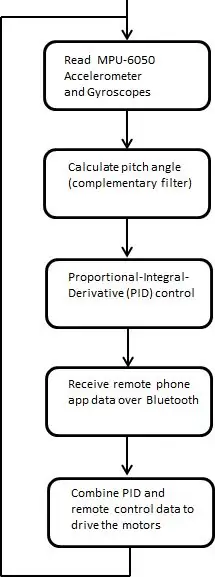
Die angehängte Datei gibt einen Überblick über die mathematische und Softwarestruktur des Auswuchtteils des Roboters.
Die Mathematik hinter dem Auswuchtroboter ist einfacher und interessanter, als Sie vielleicht denken.
Für fortgeschrittene Schüler ist es möglich, die Balance-Roboter-Mathematik mit dem Mathematik- und Physikstudium der Oberstufe zu verbinden.
In der Mathematik kann der Roboter verwendet werden, um zu zeigen, wie Trigometrie, Differenzierung und Integration in der realen Welt angewendet werden. Der Code zeigt, wie Differenzierung und Integration numerisch von Computern berechnet werden, und wir haben festgestellt, dass die Schüler diese Konzepte besser verstehen.
In der Physik bieten Beschleunigungsmesser und Gyroskope einen Einblick in die Bewegungsgesetze und ein praktisches Verständnis von Dingen, z.
Dieses Verständnis kann zu weiteren Diskussionen führen, beispielsweise zur PID-Regelung und einem intuitiven Verständnis von Rückkopplungsregelalgorithmen.
Es ist möglich, den Bau dieses Roboters in den Lehrplan der Schule oder in Verbindung mit einem Nachmittagsprogramm aufzunehmen, von Grundschülern bis hin zu Gymnasiasten.
Schritt 6: Video-Streaming-Kamerazubehör
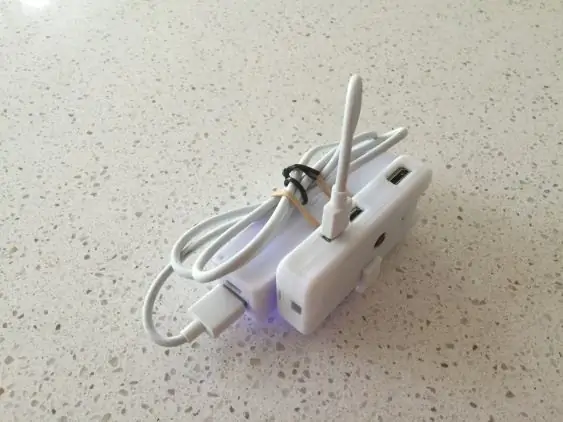

Wir haben eine Himbeer-PI-basierte Videokamera entwickelt, die an der Lenkrollenverlängerung des Roboters befestigt werden kann. Es verwendet WiFi, um den Streaming-Videostream an einen Webbrowser zu übertragen.
Es verwendet eine separate Stromversorgung für den Roboter und ist ein eigenständiges Modul.
Die Datei enthält die Herstellerdetails.
Alternativ könnten auch andere Standalone-Videostreaming-Kameras wie die Quelima SQ13 an der Lenkradverlängerung angebracht werden, z. B.:
Schritt 7: Verwenden von N20-Motoren anstelle von TT-Motoren



Es ist möglich, den N20-Motor anstelle des TT-Motors zu verwenden.
Der Roboter läuft ruhiger und fährt mit dem N20-Motor viel schneller.
Die von mir verwendeten N20-Motoren sind 3V, 250rpm N20-Motoren, z. B.
www.aliexpress.com/item/N20-DC-GEAR-MOTOR-…
Die N20-Motoren sind nicht so robust und halten nicht so lange, vielleicht 5-10 Stunden im Einsatz.
Für den N20-Motor müssen Sie die N20-Motorhalterungen in 3D drucken, und es gibt einen Radeinsatz, damit ein TT-Motorrad auf die axiale Welle des N20-Motors passt.
Die N20-Motorhalterungen finden Sie, indem Sie in der TinkerCAD-Galerie nach "balrobot" suchen.
Empfohlen:
DIY Circuit Activity Board mit Büroklammern - HERSTELLER - STEM: 3 Schritte (mit Bildern)

DIY Circuit Activity Board mit Büroklammern | HERSTELLER | STEM: Mit diesem Projekt können Sie den Weg des elektrischen Stroms ändern, um durch verschiedene Sensoren zu laufen. Mit diesem Design können Sie zwischen dem Aufleuchten einer blauen LED oder dem Aktivieren eines Summers wechseln. Sie haben auch die Wahl, einen lichtabhängigen Widerstand mit
STEM II: 5 Schritte

STEM II: Dieses Design richtet sich an Personen, die Schwierigkeiten haben, ihre Bedürfnisse für das Reisen zum und vom Badezimmer zu kommunizieren und mehr Unabhängigkeit von ihrer Krankenschwester oder ihrem Hausmeister erhalten möchten. Das Ziel dieses Projekts ist es, einen Button zu entwerfen, der in
